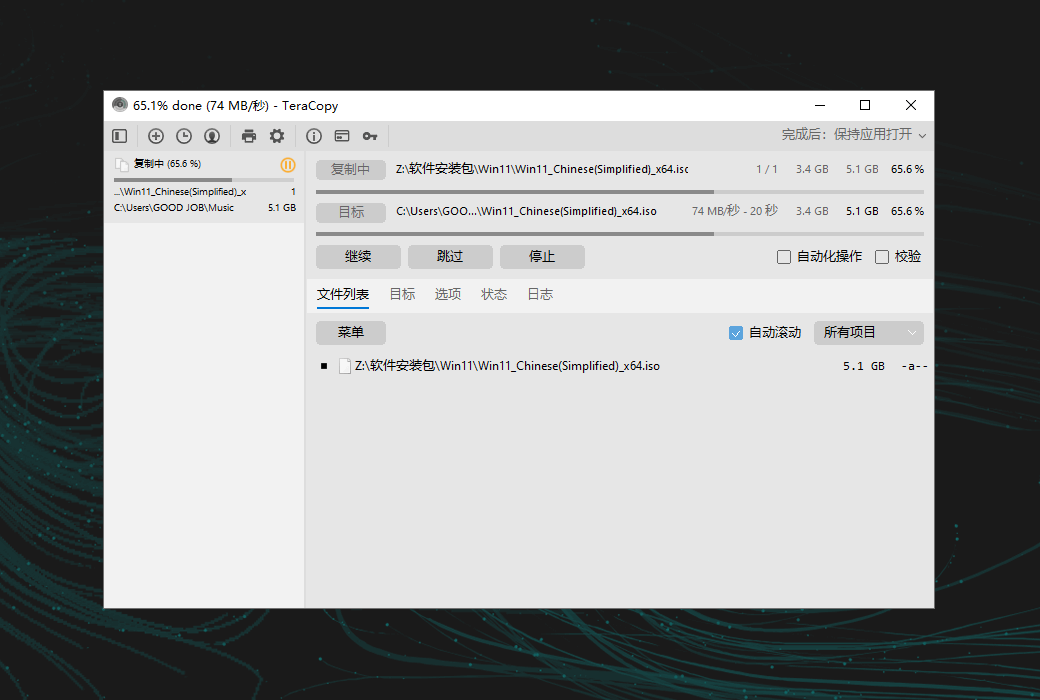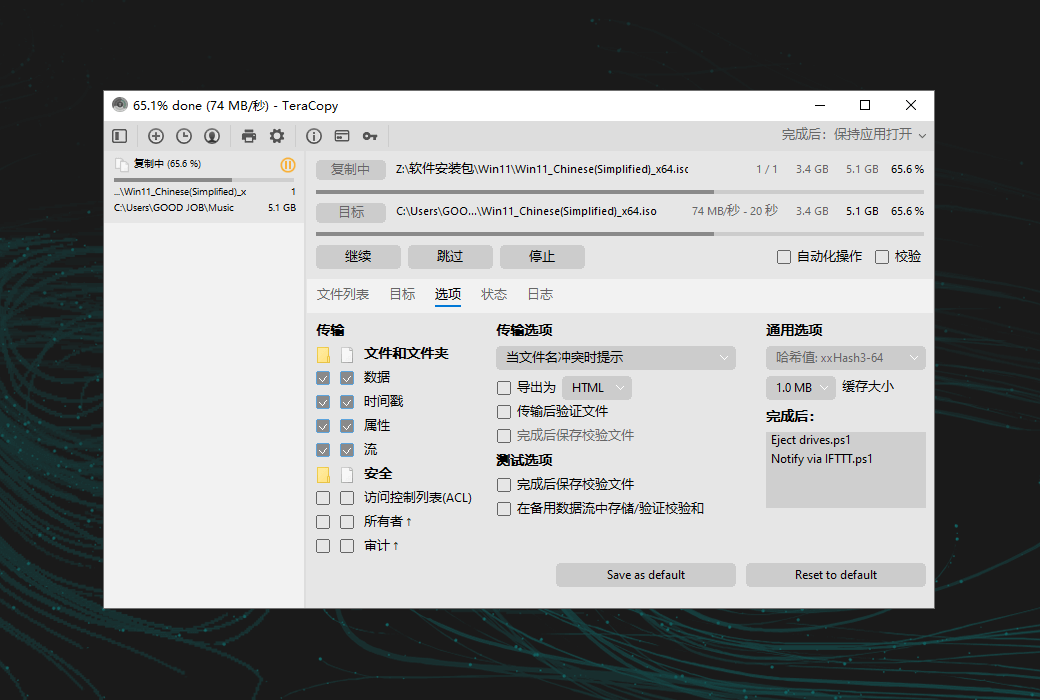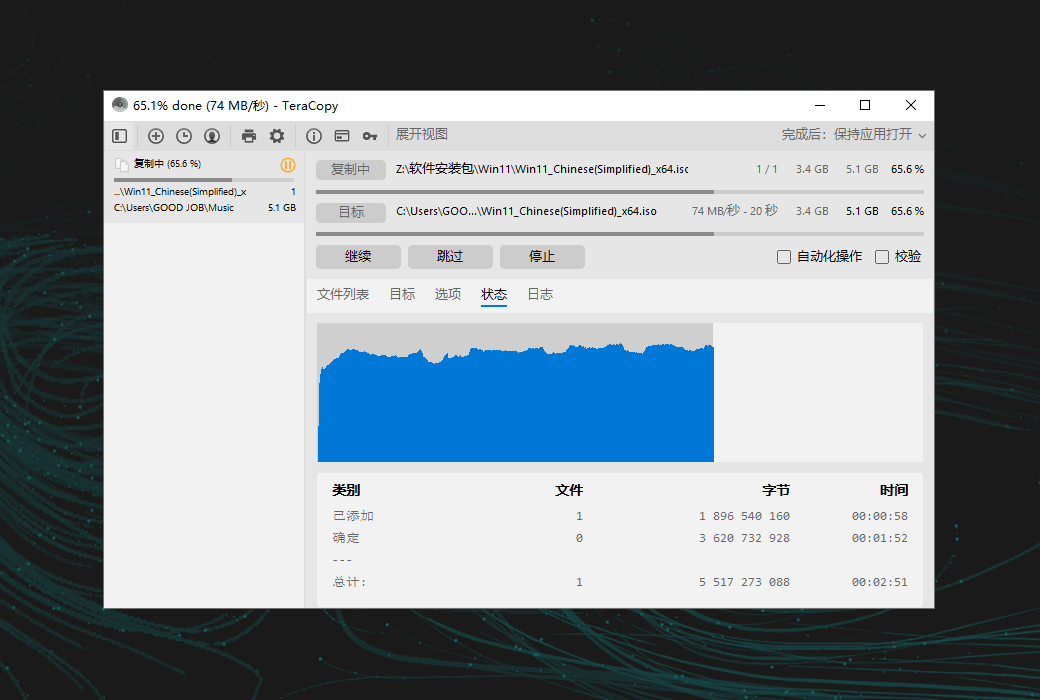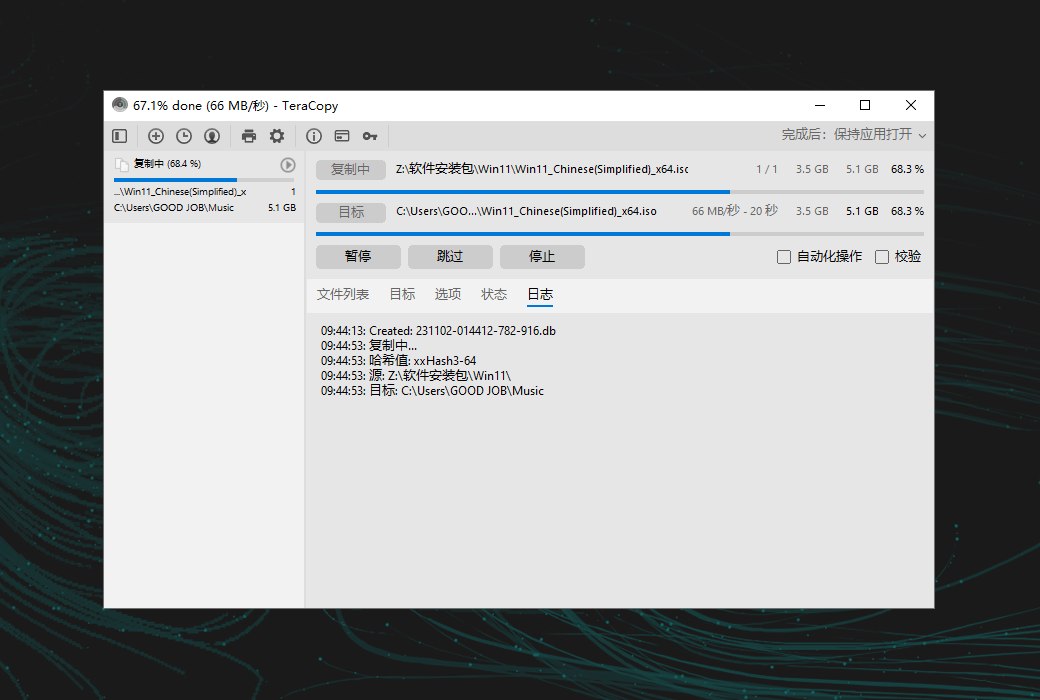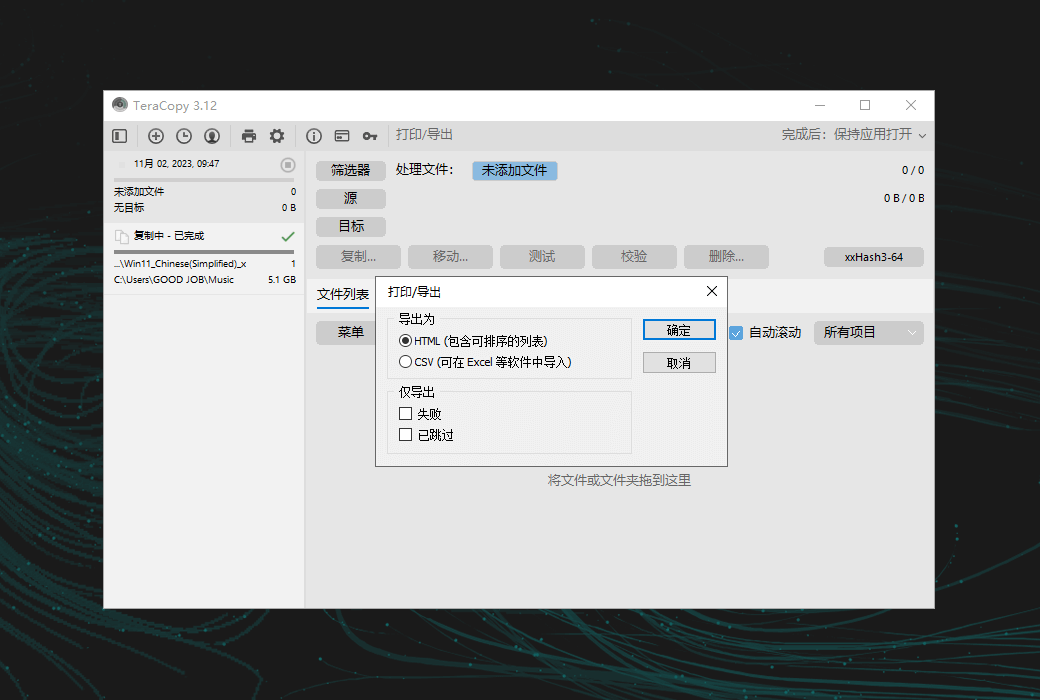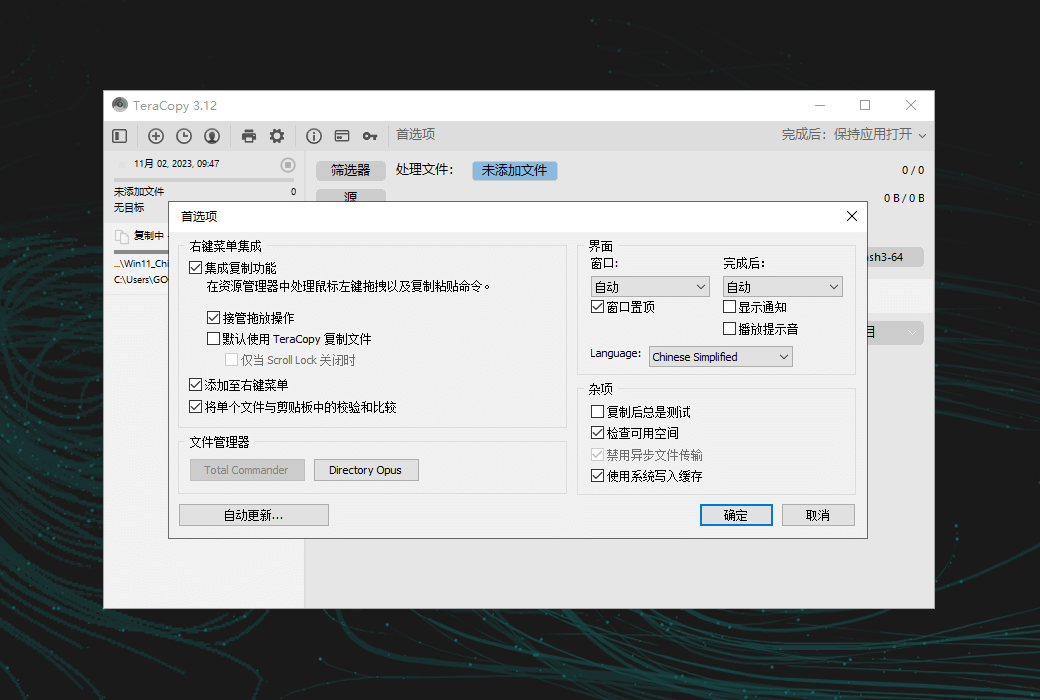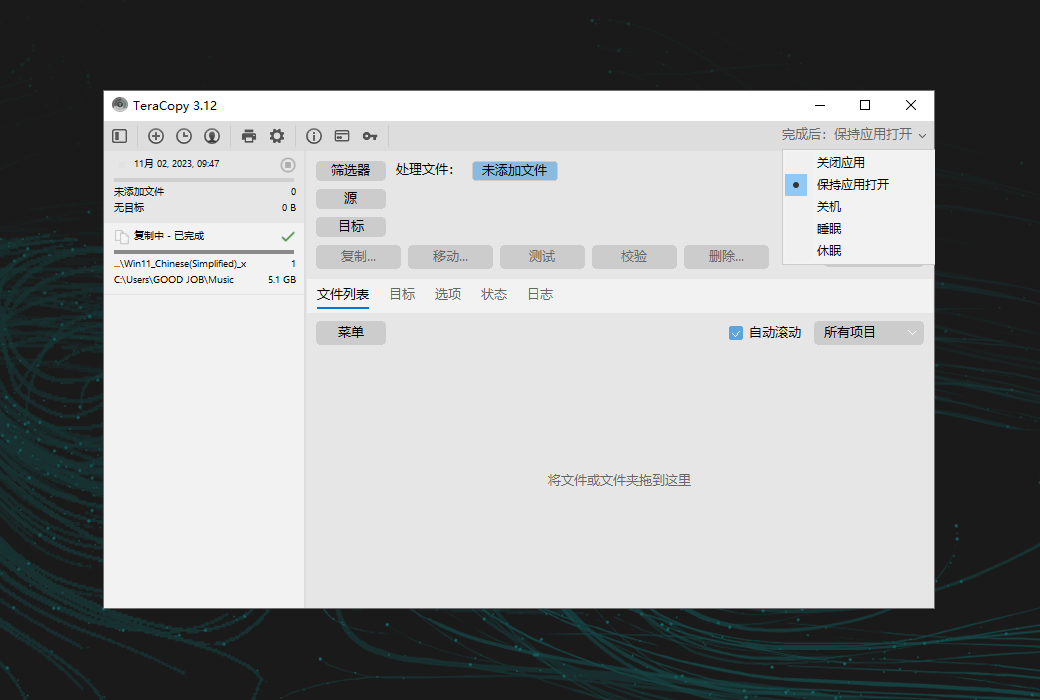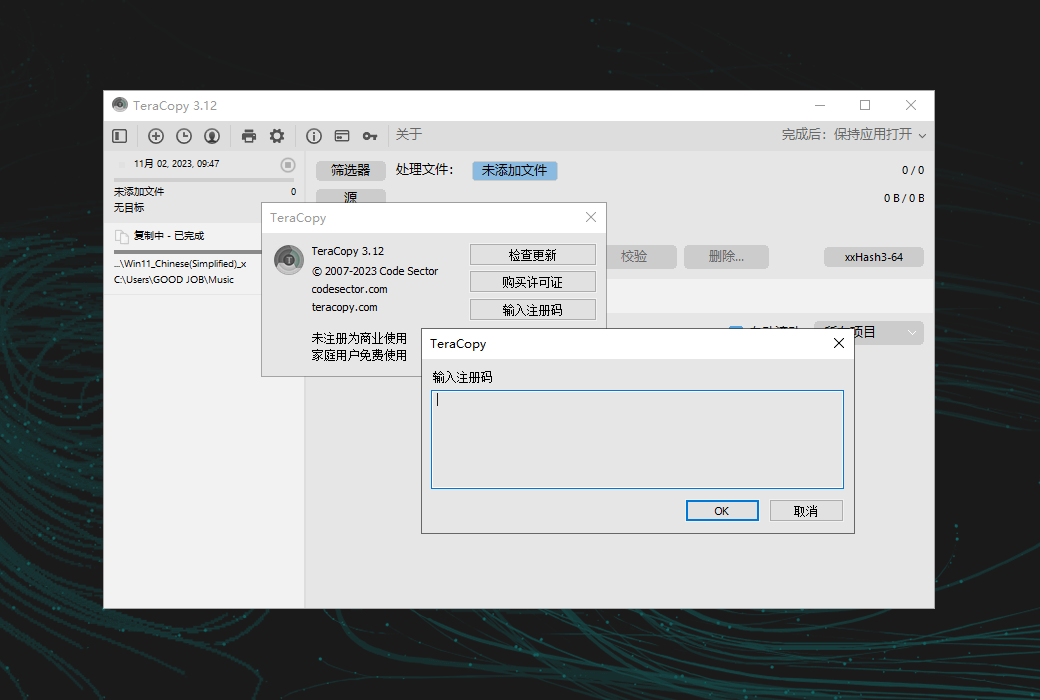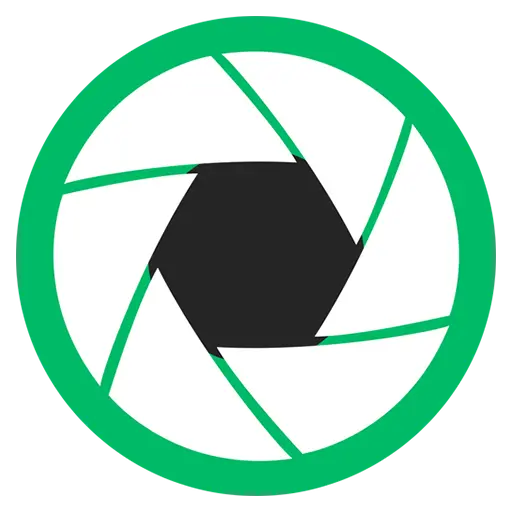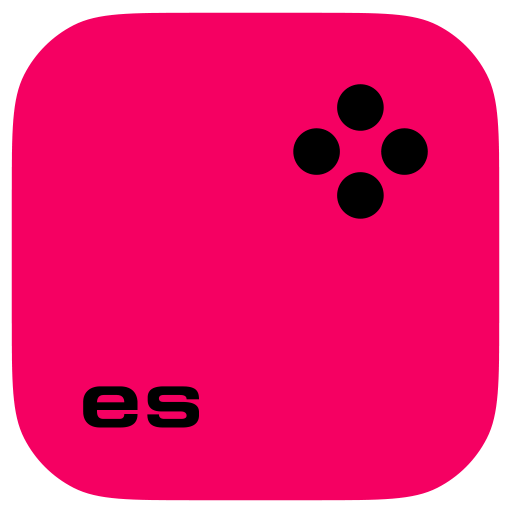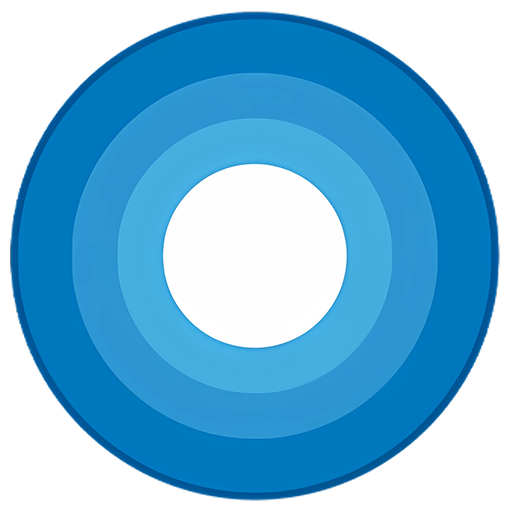You haven't signed in yet, you can have a better experience after signing in
 TeraCopy Pro Windows Enhanced File Copy and Move Management Tool Software
TeraCopy Pro Windows Enhanced File Copy and Move Management Tool Software

Activity Rules
1、Activity time:{{ info.groupon.start_at }} ~ {{ info.groupon.end_at }}。
1、Activity time:cease when sold out。
2、Validity period of the Group Buying:{{ info.groupon.expire_days * 24 }} hours。
3、Number of Group Buying:{{ info.groupon.need_count }}x。
Please Pay Attention
1、Teamwork process: Join/initiate a Group Buying and make a successful payment - Within the validity period, the number of team members meets the activity requirements - Group Buying succeeded!
2、If the number of participants cannot be met within the valid period, the group will fail, and the paid amount will be refunded in the original way.
3、The number of people required and the time of the event may vary among different products. Please pay attention to the rules of the event.

TeraCopy Pro Windows Enhanced File Copy and Move Management Tool Software



TeraCopy 增强 Windows 系统基础的文件复制和移动功能来简化文件管理任务工具
一切尽在掌握
如果出现复制错误,TeraCopy 将简单地跳过有问题的文件,而不会终止整个传输。它还将等待网络或设备重新连接。您可以手动跳过不必要的文件以减少传输时间。传输后,您可以轻松地仅重试失败或跳过的文件。
自动化
您可以主动处理文件名冲突,在无人值守传输中,TeraCopy 启用“全部跳过”模式以防止中断。它还可以验证文件完整性、生成报告和校验和文件,并在完成后自动运行 PowerShell 脚本。
文件验证
TeraCopy 支持 17 种校验和算法(超过 50 种变体),包括 CRC32、MD5、SHA1、BLAKE3、xxHash3 等,从而验证文件完整性。它可以验证目标文件是否与源文件相同,还可以生成或验证校验和文件。
交互式文件列表
在 TeraCopy 中,文件列表兼作日志文件,显示文件名、大小、源和目标校验和,以及整个过程中遇到的任何问题。TeraCopy Pro 允许文件列表编辑和自动应用忽略列表,从而可以跳过不必要的文件。
任务队列和历史记录
TeraCopy 允许您对多个文件传输操作进行排队,确保它们一个接一个地执行,而不是同时启动多个传输。此外,TeraCopy 会将所有任务及其关联的文件列表保留几天,以便以后查看它们以进行故障排除或参考需求。
传输状态
TeraCopy 提供有关传输进度的全面信息,包括速度图、跳过或失败的文件数、平均速度以及完成剩余时间。
元数据
TeraCopy 提供了广泛的可配置性,允许您选择要复制的特定元数据,例如时间戳、流和权限。例如,您可以选择仅复制文件夹结构或仅应用时间戳,从而根据您的特定要求定制文件传输过程。
锁定的文件
TeraCopy 通过利用提升的 Windows 服务和卷影复制来简化锁定文件的复制。这样,即使在处理正在使用或被其他进程锁定的文件时,也可以实现平稳高效的传输。
Shell 集成
TeraCopy 无缝替换了资源管理器中的复制和移动功能,使您可以像往常一样处理文件。它还提供了为每个拖放操作显示确认对话框的选项,以防止文件夹在位置之间意外移动。
更快的工作流程
TeraCopy 可以方便地跟踪最近使用的目录,在资源管理器和其他文件管理器中显示打开的文件夹,以便于参考。TeraCopy 的专业版使您能够将任何文件夹保存为收藏夹,从而在需要时快速方便地访问。

官方网站:https://codesector.com/teracopy
下载中心:https://teracopy.apsgo.cn
备用下载:N/A
发货时间:24 小时自动发货
运行平台:Windows
界面语言:支持中文界面显示,多语言可选。
更新说明:厂商承诺一次购买,终身更新使用。
买前试用:购前可免费试用。
如何收货:购买后,激活信息会以邮件的形式发送到下单时的邮箱,同时可在个人中心,我的订单中查看对应的产品激活码。
设备数量:可安装 2 台电脑。
更换电脑:原电脑卸载,新电脑激活。
激活引导:待添加。
特殊说明:待添加。
参考资料:https://help.codesector.com/knowledge-bases/41-getting-started

Any question
{{ app.qa.openQa.Q.title }}
TeraCopy 复制和验证文件?
开始传输
可以使用不同的方法启动文件复制操作。
拖放
在资源管理器窗口之间拖放文件或使用复制/粘贴命令(Ctrl+C、Ctrl+V)。将出现此窗口,让您可以在 Explorer 和 TeraCopy 之间进行选择。:
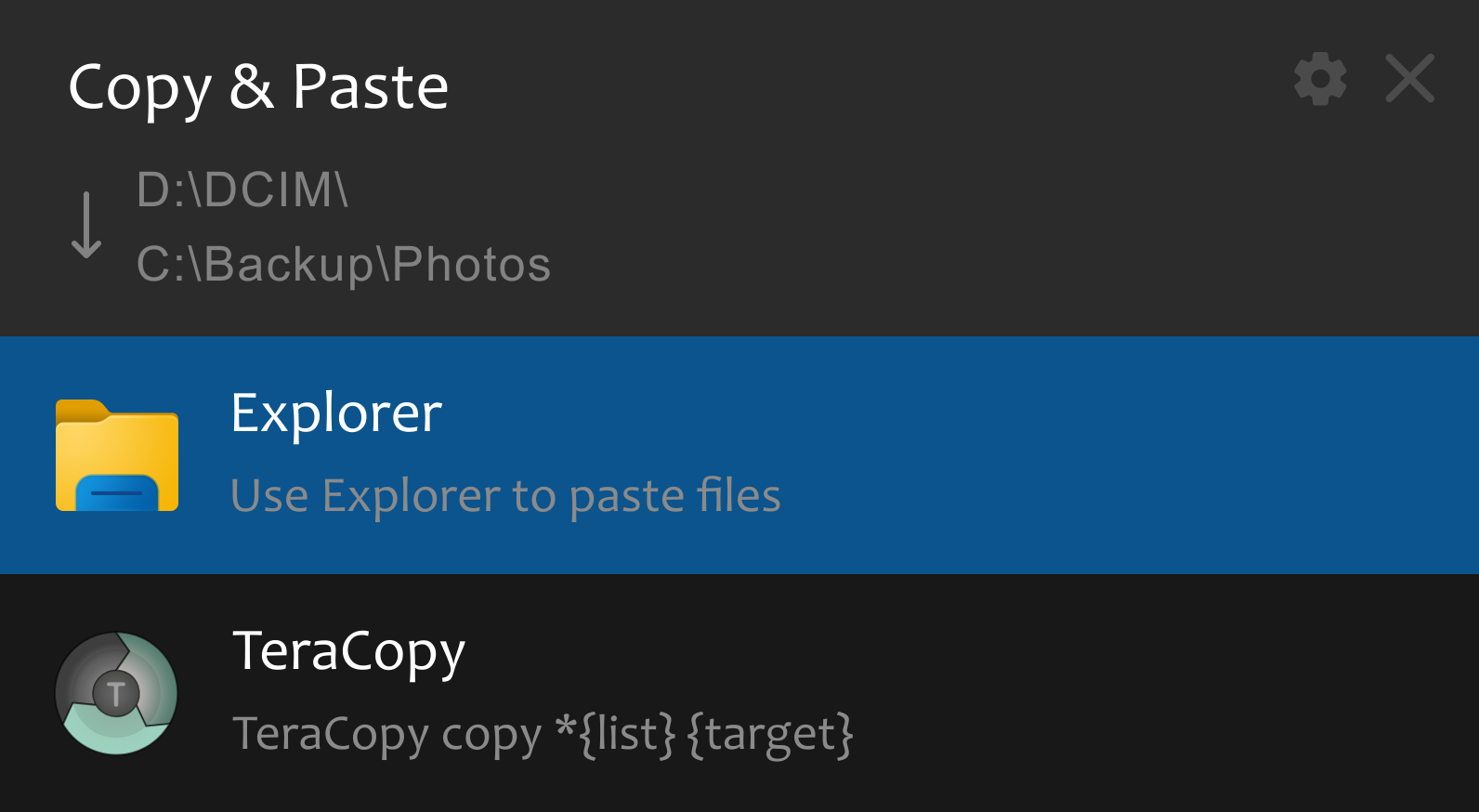
跳过此窗口并始终使用 TeraCopy
- 禁用“确认拖放”选项。
- 确保启用“使用 TeraCopy 作为默认复制处理程序”选项。
资源管理器上下文菜单
- 右键单击所选文件并选择 TeraCopy...将创建一个新文件列表。
- 单击复制...或移动...按钮。
- 在下一个屏幕上选择目标文件夹。
开始菜单
- 按 Windows 按钮并输入 TeraCopy 。
- 单击“源”按钮并选择“添加文件/文件夹...”
- 单击复制...或移动...按钮。
- 在下一个屏幕上选择目标文件夹。
注意:您可以随时使用拖放操作将其他文件添加到 TeraCopy 文件列表。
Total Commander 软件
要将 TeraCopy 与 Total Commander 结合使用,请单击 TeraCopy 配置窗口中的“添加按钮”以集成按钮。
目录作品
您可以使用以下命令添加自定义按钮:
%ProgramFiles%\TeraCopy\TeraCopy.exe 复制 *{allfilepath|filem} {destpath}
%ProgramFiles%\TeraCopy\TeraCopy.exe 移动 *{allfilepath|filem} {destpath}
文件复制过程
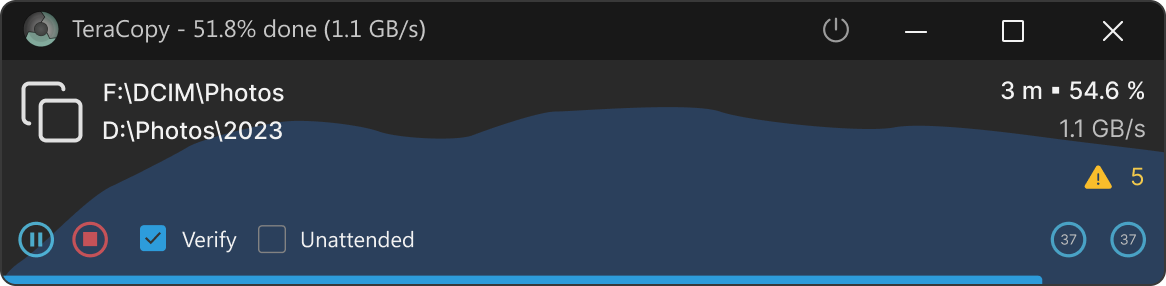
如果需要,您可以暂停甚至停止文件传输,例如重新启动。只需稍后重新启动 TeraCopy,打开最后一个文件列表,然后再次单击“复制”按钮即可恢复。
TeraCopy 将复制文件并即时计算其校验和。这些校验和稍后可用于验证复制文件的完整性或保存为校验和文件,例如 .md5 或 .sha。
- 双击面板将其展开并访问文件列表。
- 单击无人值守复选框以选择 TeraCopy 在文件名冲突的情况下应执行的操作 - 跳过所有文件/覆盖所有文件/等。
- 选中“验证”选项可在复制完成后自动启动验证过程。
文件验证流程
为了确保文件写入正确,您可以单击“验证”按钮。
TeraCopy 将开始从目标驱动器读取文件并计算校验和。之后,将比较源文件和目标文件的校验和。 TeraCopy 在已验证的文件前面显示一个双复选标记图标,以及匹配的校验和。
您可以稍后重复验证过程,以确保目标文件保持未损坏,即使源设备不存在也是如此。
流程完成后
完成流程后,TeraCopy 会提供状态摘要。左上角的“结果”按钮指示总体状态,如果检测到任何错误,则会变为红色。在此按钮旁边,显示成功处理的文件、有错误的文件和跳过的文件的计数。
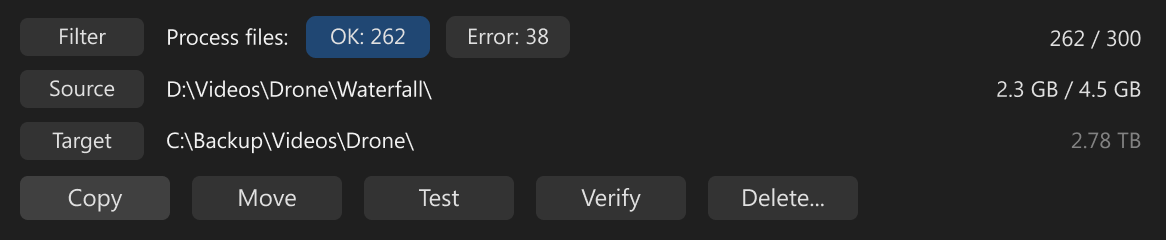
在下面的文件列表中,每个文件都标有状态图标和指示其结果的消息。有错误的文件会显示警告图标,突出显示不匹配或传输失败等问题。每个文件路径下方的详细消息解释了任何错误的具体性质,帮助您确定出了什么问题。
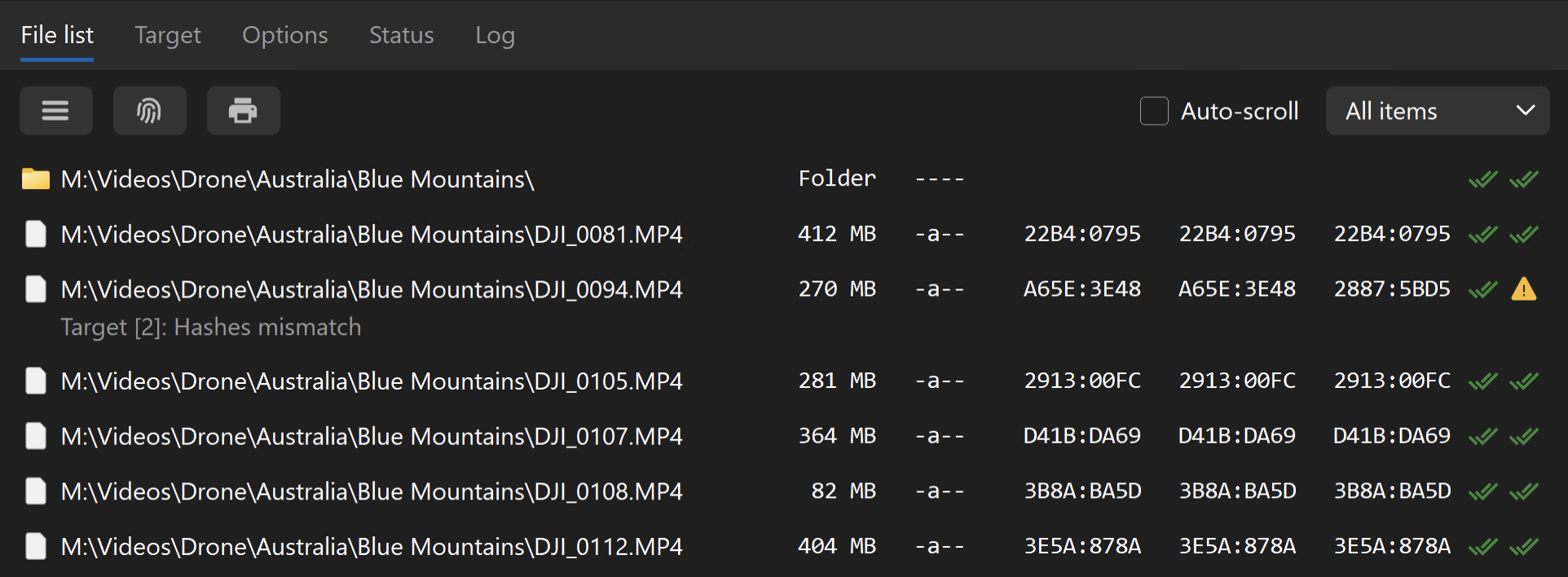
完成一个过程后,TeraCopy 可以自动保存校验和文件、生成报告并运行 PowerShell 脚本。要进行设置,请打开“选项”选项卡。
要手动保存校验和文件,请在验证过程后单击保存哈希按钮,或使用文件列表工具栏中带有指纹图标的按钮。
解决问题
大多数问题是由于用户权限不足导致“访问被拒绝”错误。
检查用户权限
确保您的帐户具有必要的权限:
- 右键单击文件或文件夹并选择属性。
- 导航到“安全”选项卡以查看权限。
- 如果权限不足,管理员可以修改它们以授予访问权限。
以管理员身份运行
以管理员身份运行 TeraCopy 可以解决访问问题:
- 单击工具栏中的“用户”图标。
- 选择以管理员身份运行。
重试操作
单击下一步按钮。
选择要处理的文件:
- 失败:解决根本问题后重试有问题的文件。
- Skipped :重试自动跳过的文件。
- 添加:如果任务停止,则恢复复制未处理的文件。
再次单击“复制”或“移动”按钮。
注意: TeraCopy 不会检查自上次操作以来添加到源的新文件;它只会处理原始任务中的文件。